Comment régler la page d'accueil Edge sur Google.com
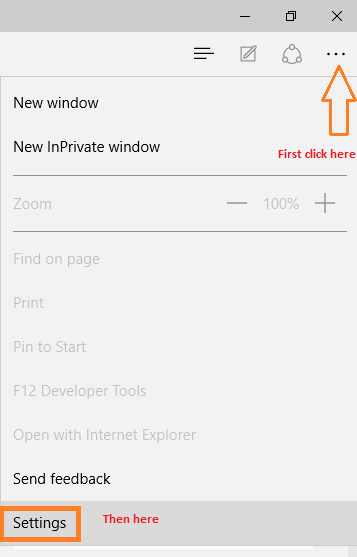
- 838
- 254
- Jeanne Dupont
Edge est le navigateur le plus compétitif de l'histoire du navigateur de Microsoft. Maintenant, lorsque vous ouvrez la page d'accueil de Edge, il vous fournit un flux d'actualités alimenté par MSN. Une bonne fonctionnalité mais pas aimée par chaque utilisateur de Windows 10. La plupart des utilisateurs souhaitent définir Google.com comme page d'accueil de leur navigateur. L'avantage est que quelqu'un puisse aller directement et commencer à rechercher le Web directement sans ouvrir plus d'onglet. Les gens utilisent Internet via les yeux de Google et ils le veulent à portée de main chaque fois qu'ils ouvrent leur navigateur. Vous trouverez ci-dessous l'étape que vous devez suivre pour faire de Google comme page d'accueil de Edge.
Étape 1 - Navigateur à bord ouvert.Ouvrez les trois points situés en haut à droite de la fenêtre du navigateur comme indiqué sur la photo.
En cliquant sur les trois points, cliquez sur paramètres dans le menu qui apparaît.
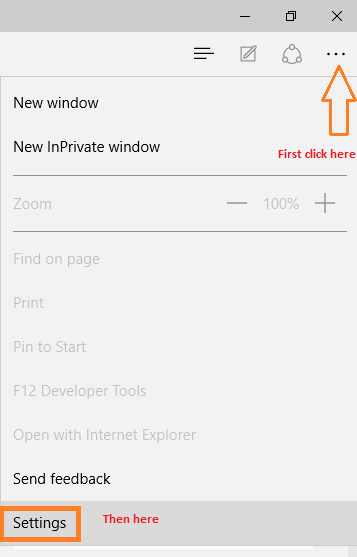
Étape 2 - Maintenant, faites défiler vers le bas pour trouver où il est écrit: Ouvrir avec . En dessous, il y a 4 options, à savoir la page de démarrage, la nouvelle page d'onglet, les pages précédentes et un ensemble spécifique de pages ou de page. Sélectionner un ensemble de pages spécifiques. Assurez-vous que la coutume est sélectionnée dans la liste déroulante.
Étape 3 - Maintenant, cliquez sur le bouton Cross à droite d'environ: Démarrez pour supprimer Start.
Écrivez également www.Google.com dans la boîte d'entrée ci-dessous.
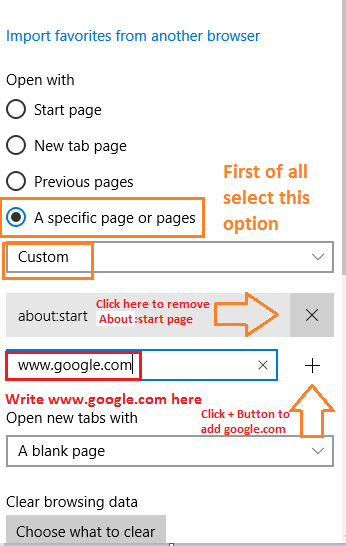
Maintenant, fermez le navigateur de bord et ouvrez à nouveau. Vous serez heureux de voir la boîte de recherche Google en attendre.
Lire aussi: comment modifier le moteur de recherche par défaut sur Google dans le navigateur Edge
- « Comment afficher les fichiers cachés dans Windows 10
- Correction du problème d'utilisation du processeur et du disque Windows 10 »

